Конфигурирайте приложението SmartThings на вашия телефон
Чрез приложението SmartThings можете да следите и контролирате своите смарт устройства или уреди направо от телефона си. Независимо дали сте забравили да изключите телевизора преди да излезете сутринта от къщи или искате когато довечера се върнете от работа осветлението да се включи автоматично, SmartThings е насреща. Конфигурирайте SmartThings и започнете да се възползвате от всички възможности на свързания дом.
Ако все още не сте инсталирали SmartThings, най-напред го изтеглете от PlayStore.
Ще трябва да използвате профила си в Samsung, за да влезете в SmartThings. Ако нямате профил, можете да си създадете такъв.
1. Когато сте готови, отидете в и отворете SmartThings на вашия телефон.
2. Ако го използвате за пръв път, прегледайте информацията, натиснете върху Начало и след това върху Продължи.
3. След това дайте различните разрешения.
4. След като SmartThings бъде конфигуриран, можете да започнете да добавяте устройства. За да се запознаете и с останалите функции на SmartThings, вижте другите раздели.
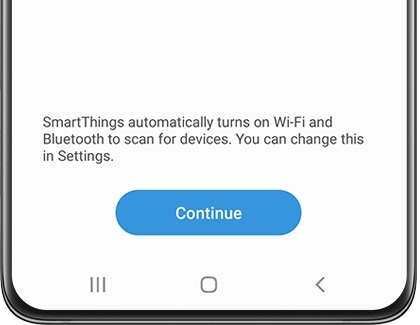
Чрез SmartThings можете да контролирате своите смарт устройства, конфигурирайте ежедневни практики и много други.
За да научите как да използвате различните функции на приложението, отворете SmartThings и след това натиснете върху раздела Меню (трите хоризонтални линии). Натиснете върху Как се използва и изберете желаното упътване. Скоро ще знаете как да правите всичко в SmartThings.
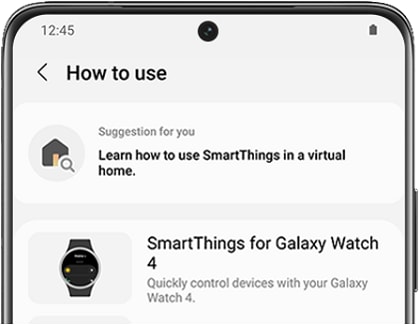
SmartThings има различни функции, които ви помагат да организирате устройствата си и подобряват удоволствието от използването им като цяло. Знаем, че в началото тези термини могат да ви дойдат малко в повече, затова по-долу можете да видите разбивка на тяхното значение:
- Устройство: Това е мястото, където можете да разглеждате, контролирате, редактирате или изтривате всяко устройство, което сте добавили в SmartThings.
- Стаи: Позволява ви да организирате своите устройства в отделни стаи, за да можете да управлявате по-добре разпределението на дома си.
- Сцена: Позволява ви да изпращате различни команди до няколко устройства едновременно.
- Ежедневни практики: Създайте ежедневни практики, които вашите устройства да включват автоматично в посоченото време.
- Любими: Съхранявайте често използваните си устройства, ежедневни практики, сцена, услуги и членове на едно място с цел по-лесен достъп.
- На живо: Влизайте в и използвайте различни услуги, като например SmartThings Find или SmartThings Monitor, които ще ви улеснят живота ви.
- SmartApp: Използвайте предварително конфигурираните ежедневни практики за най-различни цели. Можете например да конфигурирате ежедневна практика, при която да получавате известия за изключително лошо време във вашия район.
- Член: Позволява ви да добавяте други хора, които могат да виждат и контролират вашите свързани устройства.
- Хронология: Разглеждайте активността и случилите се напоследък събития, като например кога е била активирана дадена ежедневна практика.
- Помощни приложения: Свържете други съвместими приложения, като например Календар, и ги използвайте заедно със SmartThings.
- Група лампи: Добавете няколко крушки или лампи към някоя група, за да могат всички те да се включват по едно и също време.
- Гласов асистент: Изберете гласов асистент като Bixby, за да контролирате своите устройства.
Можете да реорганизирате началните екрани на своето местоположение, за да ви бъде по-лесно да контролирате и следите своите смарт устройства и стаи. Така например, може би не използвате често устройствата в дадена стая, но не искате да ги изтриете. В такъв случай можете просто да скриете стаята от Началния екран.
Разгледайте упътването за началните екрани на SmartThings, за да научите как да го направите, както и за други съвети.
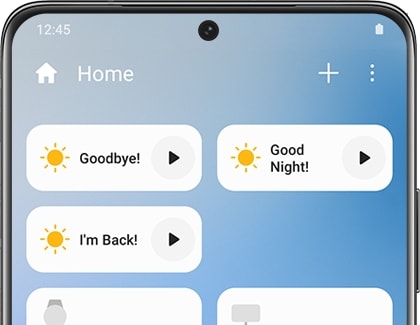
Освен само настройките на вашите устройства, приложението SmartThings има и общи настройки, които можете да регулирате, за да го персонализирате. Например, можете да настроите Bluetooth да се включва автоматично, когато отворите приложението, за да може вашето устройство да се свързва автоматично. Можете също така да персонализирате своите свързани услуги, като Google, или да направите телефона си неразпознаваем от съображения за поверителност.
Благодарим Ви за обратната връзка
Моля отговорете на всички въпроси.